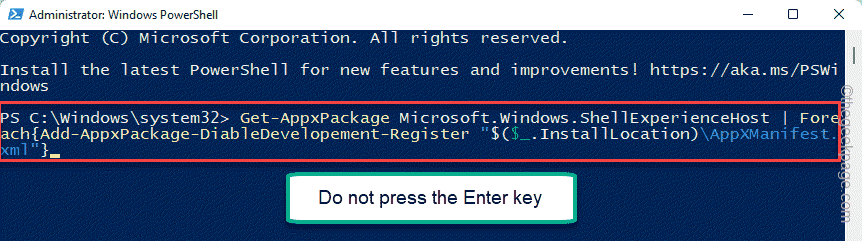Chcete-li tento problém vyřešit, zkontrolujte skript PowerShell, zda neobsahuje chyby
- Nainstalujte potřebné moduly k opravě výrazu, který nebyl rozpoznán jako chyba názvu v PowerShellu.
- Ujistěte se, že cesty v kódu Visual Studio a Pythonu jsou správné, abyste předešli tomuto problému.

Termín není rozpoznán jako název chybové zprávy rutiny, která vám zabrání ve spuštění skripty v PowerShellu, a to může být velký problém, pokud udržujete server nebo více systémy.
Oprava tohoto problému může být složitá, protože je třeba zvážit mnoho proměnných, jako je váš kód, moduly, a cesty k souborům, ale dnes vám dáme několik obecných pokynů, které vám mohou pomoci opravit problém.
Co znamená termín není rozpoznán jako název rutiny?
Jak testujeme, kontrolujeme a hodnotíme?
Posledních 6 měsíců jsme pracovali na vybudování nového systému kontroly toho, jak vytváříme obsah. S jeho pomocí jsme následně přepracovali většinu našich článků, abychom poskytli skutečné praktické zkušenosti s průvodci, které jsme vytvořili.
Pro více podrobností si můžete přečíst jak testujeme, kontrolujeme a hodnotíme ve WindowsReport.
Toto je chyba PowerShellu a vyskytuje se, pokud není rozpoznán určitý příkaz. Obvykle je to způsobeno následujícím:
- Volání modulu, který není nainstalován ve vašem skriptu, povede k této chybě.
- Chyby syntaxe nebo pravopisu zabrání spuštění kódu a zobrazí chybovou zprávu.
- K tomuto problému mohou vést chyby cesty, nesprávné cesty a problémy s proměnnou PATH.
Jak mohu opravit Termín není rozpoznán jako název rutiny?
1. Použijte. před spuštěním skriptu
- Otevřete PowerShell, příkazový řádek nebo jakýkoli jiný nástroj příkazového řádku a zadejte příkaz ke spuštění skriptu.
- Pokud skript vyžaduje mít. před něj přidejte další, takto:
.. \myscript.ps1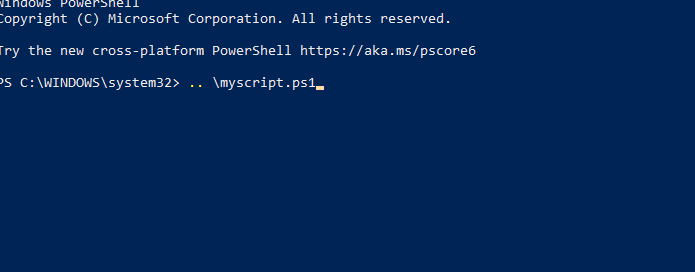
- Spusťte příkaz a zkontrolujte, zda problém stále přetrvává.
2. Ujistěte se, že máte nainstalovaný požadovaný modul
- Zkontrolujte chybovou zprávu a zjistěte, zda neurčuje konkrétní termín.
- Pokud ano, znamená to, že skript má potíže s nalezením daného modulu.
- Proveďte rychlý průzkum a pokuste se určit modul, který je s tímto termínem spojen.
- Dále spusťte
Get-Module -Name YourModuleName -ListAvailable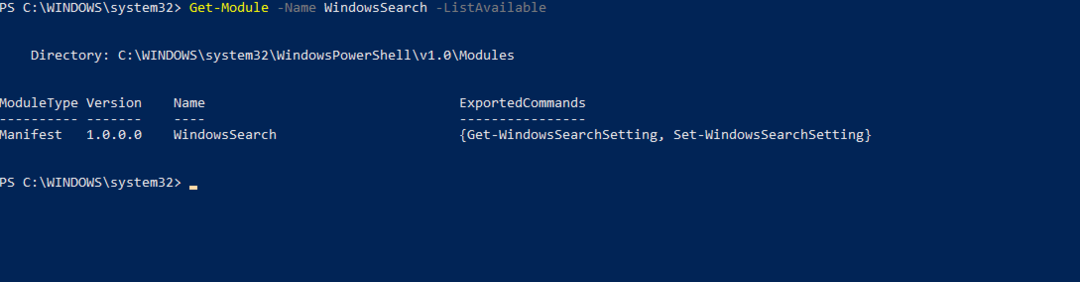
- Pokud získáte nějaké informace, znamená to, že modul je nainstalován. Pokud ne, musíte jej správně nainstalovat.
3. Zkontrolujte, zda v kódu chybí uvozovky
- Prohlédněte si soubor skriptu.
- Ujistěte se, že nechybí žádné uvozovky nebo nesprávně uzavřené uvozovky.
- Pokud zaznamenáte nějaké chyby, opravte je a zkontrolujte, zda to problém vyřeší.
Tipy, které je třeba mít na paměti při opravě chyby
- Ujistěte se, že je PowerShell aktuální, protože některé příkazy nebudou ve starších verzích fungovat.
- Důkladně prozkoumejte svůj kód a hledejte případné chyby v kódu.
- Zkontrolujte své cesty a proměnné prostředí cesty a ujistěte se, že jsou správné.
- Ujistěte se, že jsou správně importovány všechny potřebné moduly.
- Vždy konzultujte s oficiální dokumentací.
Tento výraz není rozpoznán, protože název rutiny je chybou kódování, a proto jeho oprava vyžaduje od uživatele hloubkový průzkum a analýzu. Když už mluvíme o chybách PowerShellu, v minulosti jsme se zabývali PowerShell není rozpoznán chyba, tak se na to určitě podívejte.
- Freevee Error Code ITV-101: Jak to opravit
- Černá obrazovka Surface Go 3: Jak to opravit
- Vysoké využití GPU, ale nízké FPS: 9 způsobů, jak tento problém vyřešit
- Cash App Error Domain 400: Jak to rychle opravit
Tento problém může ovlivnit i další komponenty, o kterých jsme psali Java není rozpoznána a PIP nebyl rozpoznán v našich předchozích článcích.
Podařilo se vám tento problém vyřešit vlastními silami? Pokud ano, neváhejte a napište své řešení do sekce komentářů!